Once Human - 免費開放世界生存遊戲
Once Human是一款末日題材的開放世界生存遊戲。立刻免費遊玩,穿越被「星墜」重塑的詭異世界。成為超越者並解鎖特殊能力,利用你新發現的力量面對這個瘋狂世界的挑戰。

官網版:打開官網首頁並點選【立即下載】按鈕,即可完成遊戲下載>>>https://www.oncehuman.game/tw/index.html
Steam版:請前往Steam商店頁搜尋《Once Human》,並在收藏庫中找到《Once Human》即可下載 >>>https://store.steampowered.com/app/2139460/_/
遊戲安裝檔案共需要您預留55GB的儲存空間。《Once Human》遊戲檔案包含了較多高畫質圖形、複雜音效、高品質的紋理檔案、大規模地圖和豐富的遊戲系統等內容,以確保提供超越者們絕佳的遊戲視聽效果。同時,作為一款開放世界遊戲,我們希望確保玩家在遊戲內目之所及,能夠完全看到大世界中的所有建築。與此同時,我們也會持續改良遊戲的使用者體驗,期待能持續為超越者們帶來優良的遊戲體驗。感謝超越者們的理解。
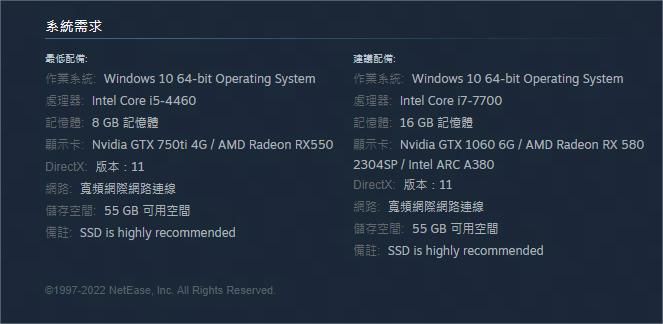
目前遊戲支援Windows 10和Windows 11作業系統,不支援Windows 7。
您可以嘗試檢查網路是否正常,確保網路連線穩定,清理儲存空間,檢查裝置的相容性,以及重啟用戶端再次嘗試下載,如仍出現安裝失敗的情況,可以聯絡客服尋求幫助。
溫馨提示:請您在安裝前,確認遊戲安裝磁碟的剩餘空間(至少有55G空間),以防出現磁碟空間不足導致下載失敗的情況
如果您想更改LoadingBay官方平台的安裝路徑,可以在首次安裝時,點選【更改】按鈕,然後選擇理想的安裝路徑。
如果修改安裝路徑時,【更改】按鈕無法點選,可能是您按照預設路徑安裝過一次。為了確保檔案的一致性,我們會限制使用者選擇路徑。若您希望更改安裝路徑,建議先解除安裝並重新安裝LoadingBay官方平台,即可解決問題。
如果您此前未安裝過LoadingBay官方平台,並遇到了「無法修改路徑」問題,您可以透過「問題回饋」將你的問題發送到LoadingBay平台,我們會盡快幫你解決。
*我們將於後續版本提供遷移已安裝遊戲路徑的功能,請留意後續公告。
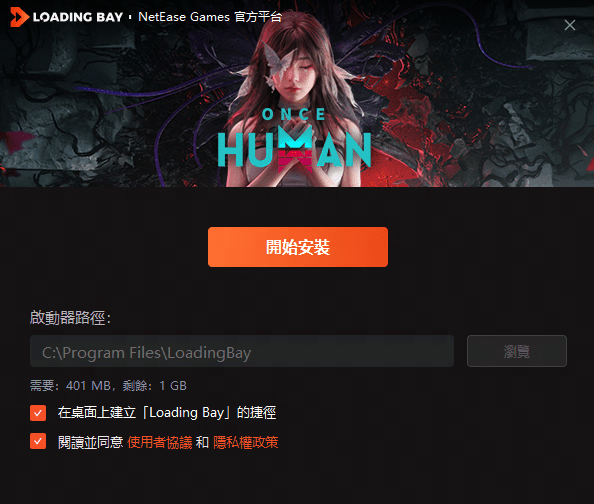
這個是因為作業系統為Windows 7導致,目前遊戲需要Windows 10或更高版本的作業系統才可執行。
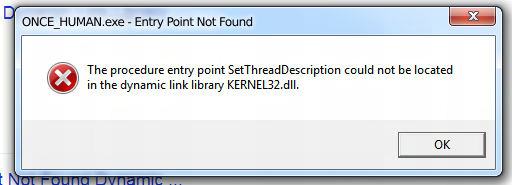
通常是遊戲被最小化了,使用Win + Tab快捷鍵,可以找到遊戲的視窗。
1. 如果您使用的是2024年5月份之前生產的Intel 13或14代CPU,且帶睿頻功能(型號帶有K後綴),例如Intel i9 - 14900K,請嘗試使用Intel XTU軟體調整倍頻,通常需要將倍頻從55或56降低至53才能使得處理器在高負載下保持穩定執行。
Intel XTU下載網址: https://www.intel.com.tw/content/www/tw/zh/download/17881/intel-extreme-tuning-utility-intel-xtu.html
2. 確認配備符合要求的情況下,請嘗試執行更新顯示卡驅動程式/清理記憶體或磁碟空間等方法。
如果更新顯示卡驅動程式還有問題,可以嘗試解除安裝顯示卡驅動程式後重新安裝,同時選擇乾淨安裝。
Nvidia Geforce Experience下載地址:https://www.nvidia.com/en-us/geforce/geforce-experience/download/
3. 請根據這個網址的引導,檢查您的顯示器是否誤裝到了內顯上:
請確認您將顯示器正確接在您的獨立顯卡上,這樣可以發揮電腦最大的效能,確認方式:
*若顯示器接入機器的位置旁邊有滑鼠鍵盤等接線,接錯的機率較大

4. 嘗試關閉電腦的防毒軟體或其他安全防禦軟體。
5. 若您對電腦的CPU/GPU/記憶體進行過超頻,如果遊戲執行不穩定請關閉超頻功能。
6. 若您的電腦配備較好且顯示卡是豎著裝的,出現無法啟動或者崩潰問題時,請將顯卡改為橫裝。
將遊戲安裝到固態硬碟中有助於提高遊戲檔案讀取速度,讓遊戲畫面更流暢,載入更迅速。為了確保您的遊玩體驗,《Once Human》官方推薦將遊戲安裝在固態硬碟(SSD)下進行遊玩。
檢查自己的目標硬碟是否為固態硬碟的快捷方法如下:
1. 檢查自己遊戲安裝位置的磁碟代號
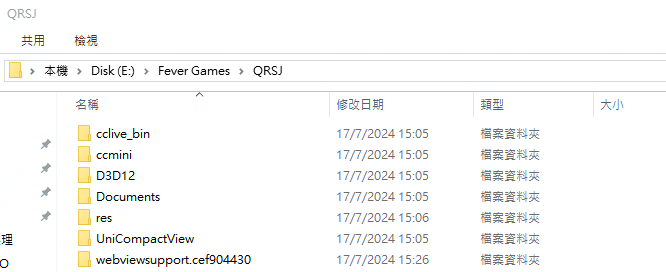
2. 打開工作管理員,點選效能分頁。
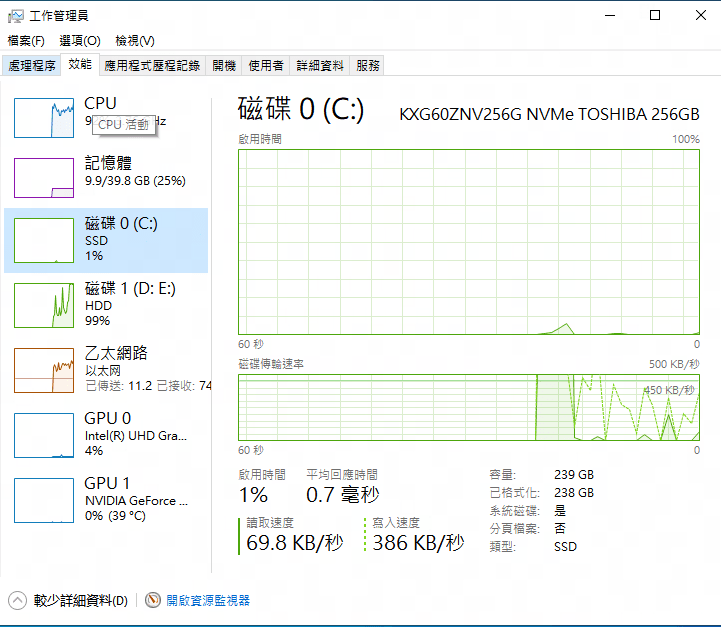
3. 在工作管理員中點選對應磁碟,查看磁碟類型描述。HDD代表機械硬碟,SSD代表固態硬碟。
官方建議使用固態硬碟載入遊戲以提高體驗。
*上述例圖中C槽及F槽為固態硬碟,一般情況下您可優先查看C槽是否為固態硬碟。
留出更多記憶體有助於提高遊戲的流暢性,讓遊戲穩定執行。《Once Human》要穩定執行至少需要擁有8G實體記憶體。
1. 請關閉遊戲,並打開工作管理員檢查不必要的記憶體佔用:
比如瀏覽器和其他不必要的佔用記憶體的軟體,選取並結束工作
2. 記憶體佔用明顯下降後,重新打開並進入遊戲。
如果記憶體佔用仍然較高,卻找不到佔用記憶體的程式,請確認電腦本身配備有足夠的記憶體後,嘗試重新啟動電腦以釋放記憶體進行遊戲。
如果您的遊戲出現崩潰現象,可以透過設定虛擬記憶體來嘗試解決並且提高執行遊戲的流暢度。您可以先查看虛擬記憶體設定,若目前設定的虛擬記憶體過小可以嘗試增加設定。
如果您的虛擬記憶體設定在C槽,請確認C槽是否有足夠的剩餘空間,若不足請轉移到其他磁碟下設定虛擬記憶體。
如何設定虛擬記憶體:
1. 右鍵「我的電腦」,選擇內容。
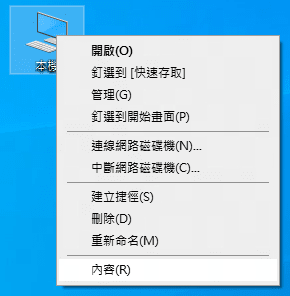
2. 選擇左側「進階系統設定」。
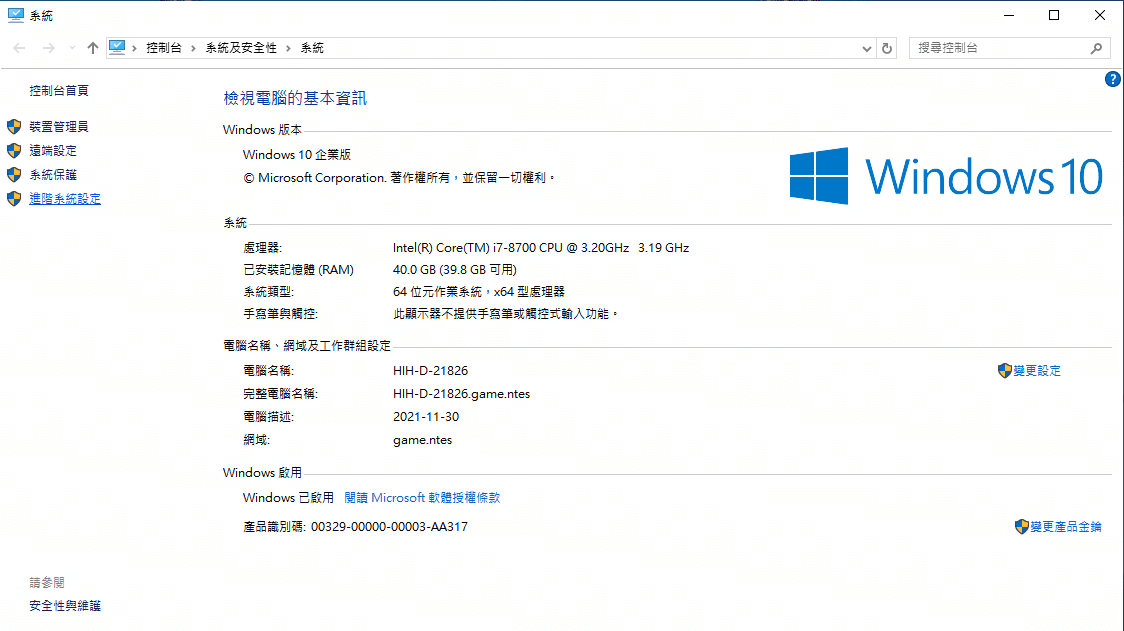
3. 點選「進階」分頁中的「設定」按鈕。
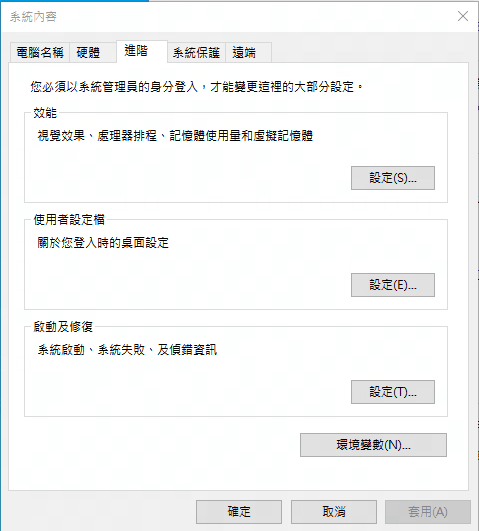
4. 選擇「進階」分頁。
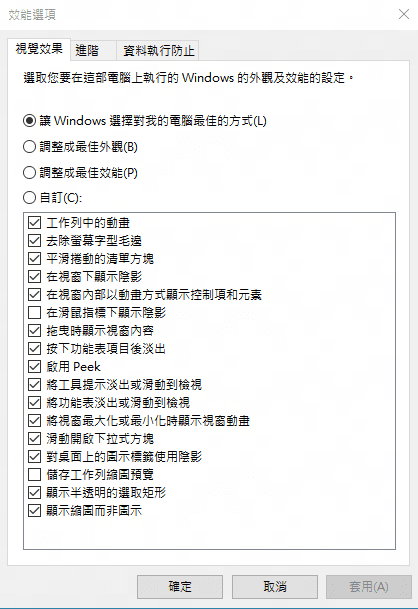
5. 點選變更。
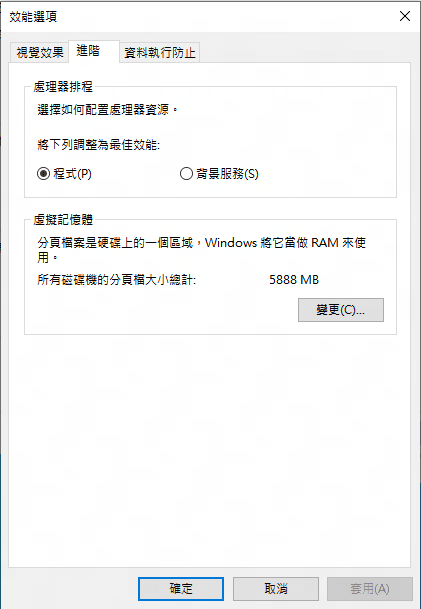
6. 確保勾選「自動管理所有磁碟的分頁檔大小」並點選確定。
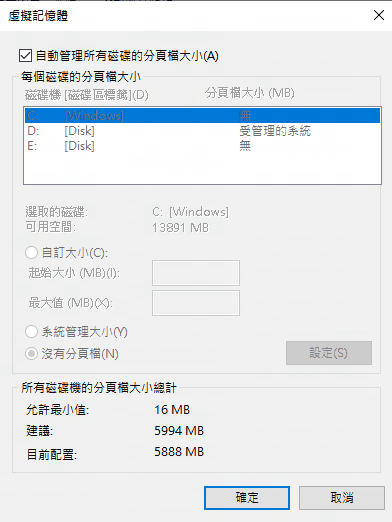
7. 最後,如果更改了設定,需要重新啟動電腦
若修改後還是出現崩潰問題,可以嘗試降低畫質或更新顯示卡驅動程式,如依然存在問題,可以聯絡官方客服尋求幫助。
當遊戲檔案損壞時,有可能會造成遊戲無法啟動或者頻繁發生崩潰,此時可以使用平台自帶的檔案修復功能修復遊戲:
【LoagingBay官方平台】
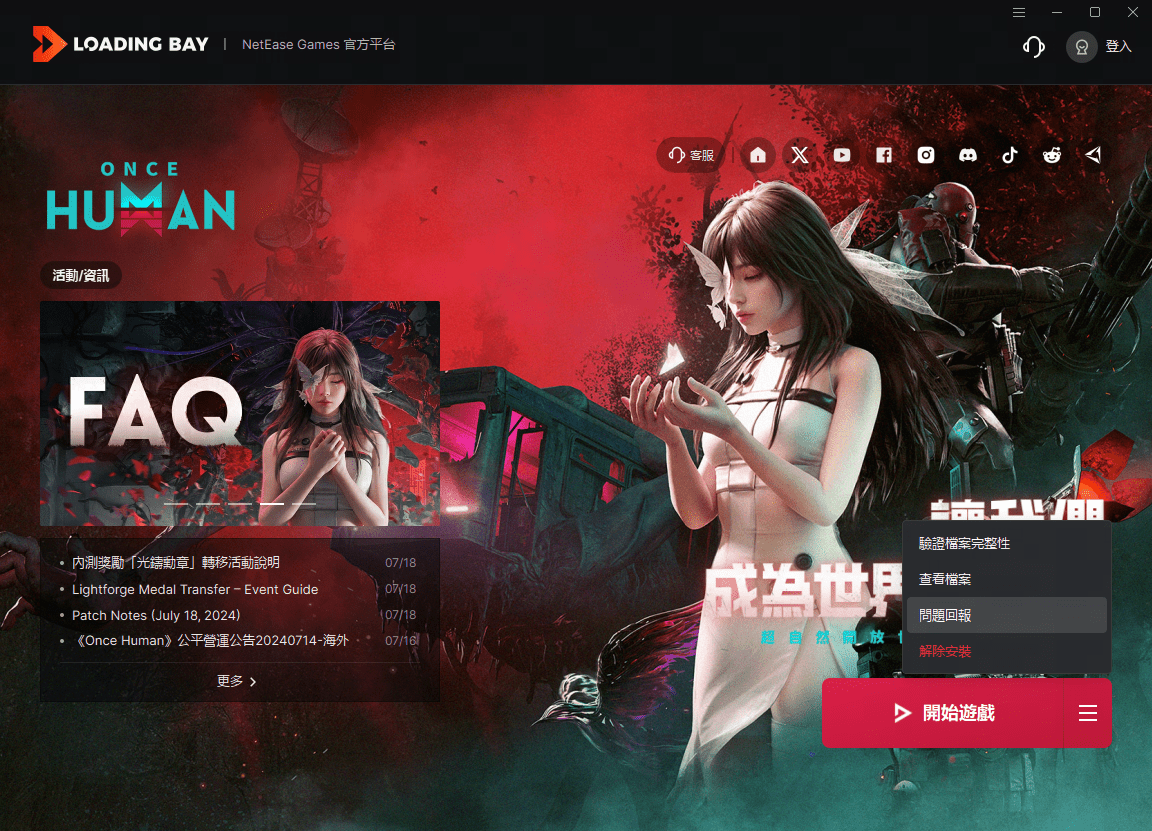
假如修復後依然無法啟動遊戲,可以嘗試刪除遊戲的補丁檔案資料夾,首先找到遊戲的安裝路徑:
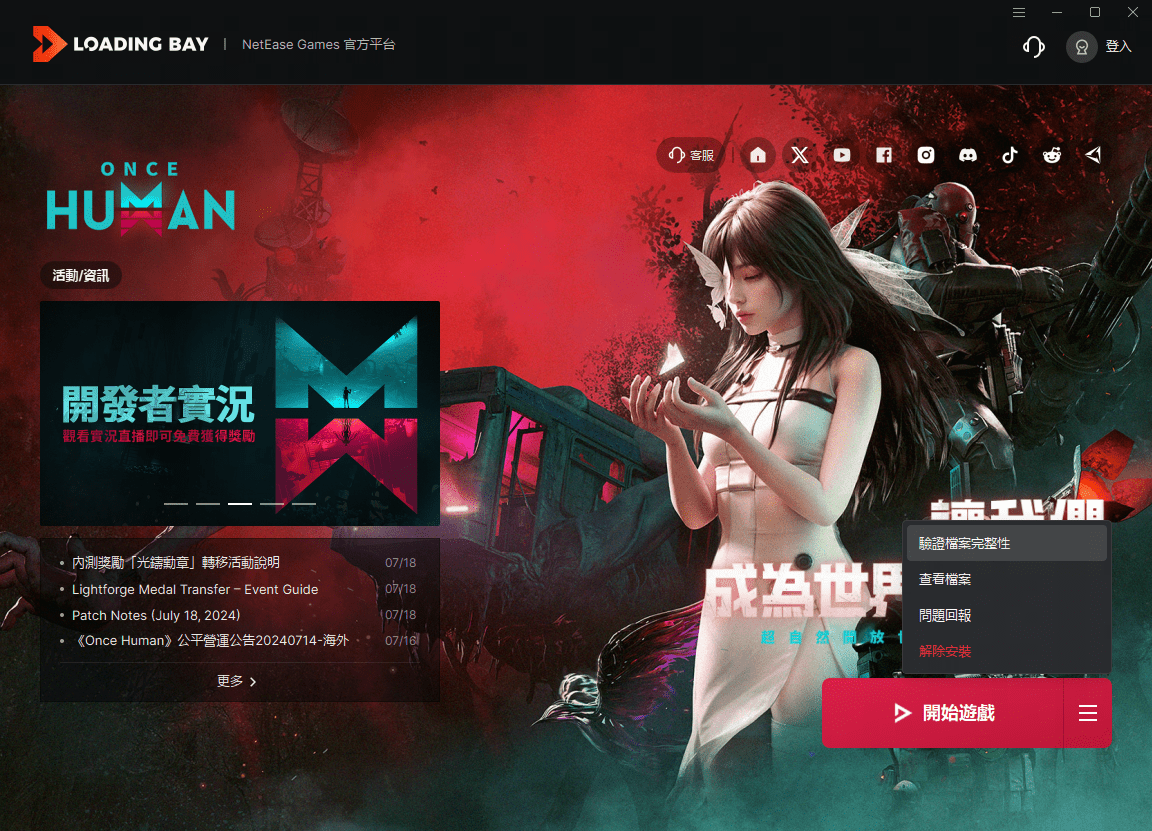
【Steam平台】
找到管理-瀏覽本機檔案,刪除「Documents」資料夾後重啟遊戲即可
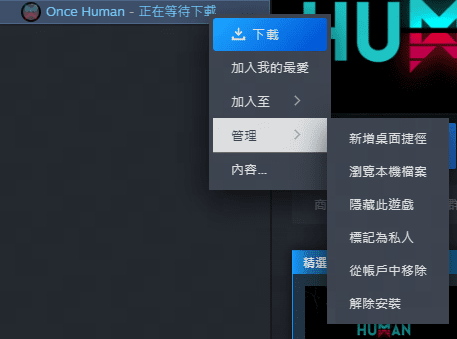
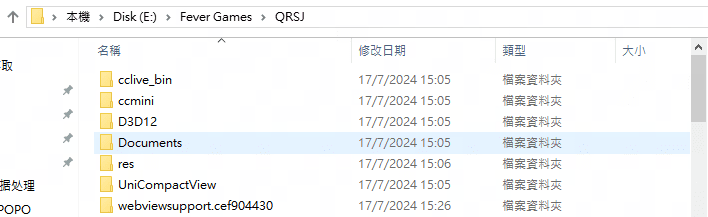
假如修復後依然無法啟動遊戲,可以嘗試刪除遊戲的補丁檔案資料夾,首先找到遊戲的安裝路徑:
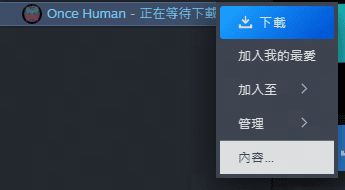
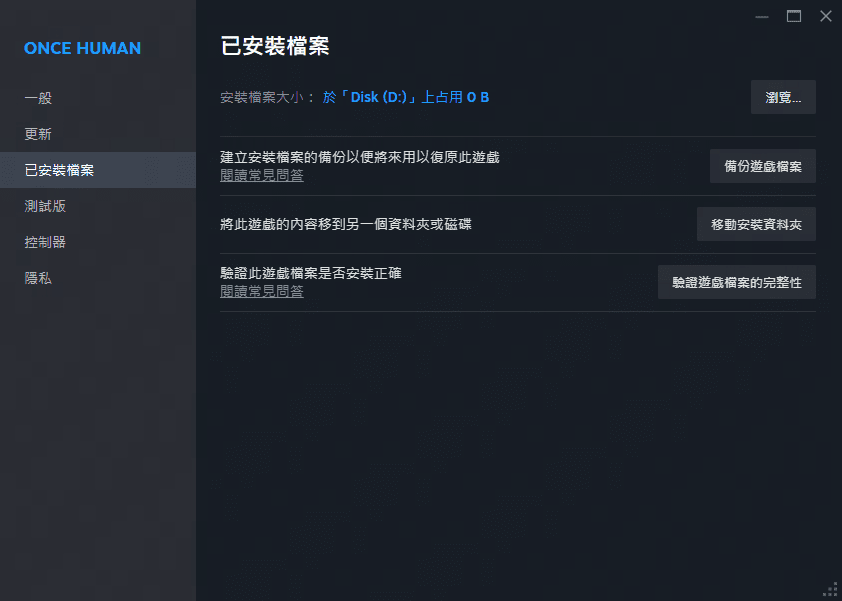
*如果完成以上動作後,發燒平台或Steam平台提示修復失敗或者仍舊提示損壞,請聯絡客服尋求幫助
前往回饋:https://discord.com/channels/864458335532744716/1189061033642430535